windows10任务栏怎么设置才不会卡 任务栏卡住不动怎么解决
更新时间:2023-10-08 13:04:04作者:jiang
windows10任务栏怎么设置才不会卡,Windows 10任务栏作为操作系统的重要组成部分,其流畅运行对于用户的日常使用至关重要,有时任务栏可能会出现卡顿或无法响应的问题,这给用户带来了诸多不便。如何设置任务栏才能避免卡顿现象的发生呢?同时如何解决任务栏卡住不动的困扰呢?本文将为您详细介绍解决这些问题的方法和技巧,帮助您优化Windows 10任务栏的使用体验。
方法如下:
1.第一步,我们可以看到桌面最下角有很多任务在进行的地方。这个就是任务栏,那么如果任务栏卡住了,我们就得有解决方案。

2.首先,我们按快捷键Ctrl+Alt+delete来调出任务管理器。当任务栏卡住时肯定就是它的程序运行出现错误。
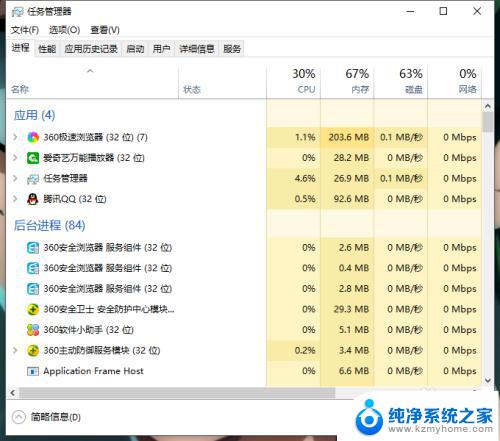
3.接着,我们可以看到有各种任务在后台运行。这个时候我们得往下拉,来找到“Windows 资源管理器”这个选项。
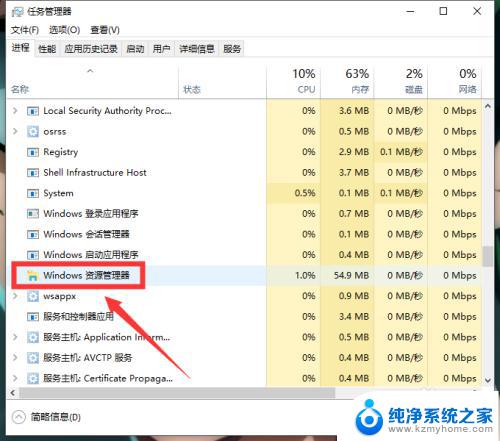
4.最后一步,我们点击“Windows 资源管理器”之后,右下角会跳出一个“重新启动”的按键,点击即可。
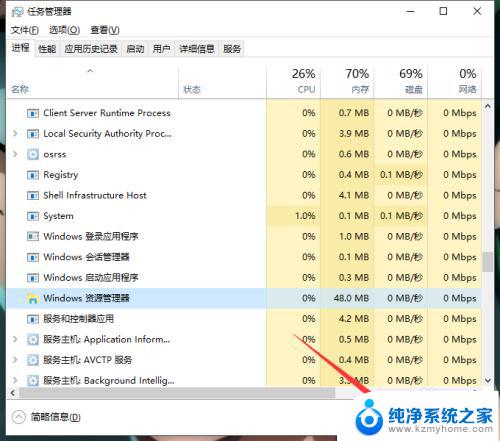
以上是关于如何设置Windows 10任务栏以防止卡顿的全部内容,如果您遇到了这种情况,可以按照本文所述的方法进行解决,希望这篇文章能对您有所帮助。
windows10任务栏怎么设置才不会卡 任务栏卡住不动怎么解决相关教程
- window10下面任务栏卡住了 win10底部任务栏无响应怎么办
- 任务栏应用图标不见了 Win10任务栏图标不见了怎么解决
- win10任务栏的图标不展开 怎样解决Win10任务栏图标不见的情况
- win10任务栏图标无法隐藏 Windows10任务栏图标隐藏不了怎么办
- 电脑任务栏不显示图标 Win10任务栏图标丢失解决方法
- 任务栏微信图标不显示 win10任务栏微信图标不见怎么办
- 怎么设置电脑任务栏透明 win10任务栏透明设置方法
- win10怎么设置任务栏图标 Win10任务栏小图标设置方法
- 怎么不显示任务栏 win10桌面图标和任务栏如何隐藏
- win10任务栏一按就刷新 电脑点任务栏桌面就刷新怎么解决
- 电脑右下角的图标怎么显示出来 如何让win10所有图标都显示在任务栏右下角
- win10自动更新导致蓝屏 Win10正式版自动更新失败蓝屏怎么解决
- 笔记本蓝牙连接电视后如何投屏 win10笔记本无线投屏到电视怎么设置
- 怎样去除win10开机密码 win10开机密码怎么取消
- win10关闭windows防火墙 Win10系统关闭防火墙步骤
- 微软浏览器闪退 Win10Edge浏览器打开闪退怎么解决
win10系统教程推荐
- 1 笔记本蓝牙连接电视后如何投屏 win10笔记本无线投屏到电视怎么设置
- 2 win10关闭windows防火墙 Win10系统关闭防火墙步骤
- 3 win10开机图标变大了 win10电脑重启图标变大解决技巧
- 4 电脑重置后windows怎么激活 win10系统重置后激活方法
- 5 怎么开电脑麦克风权限 win10麦克风权限在哪里可以找到
- 6 windows 10开机动画 Windows10开机动画设置方法
- 7 输入法微软拼音怎么调 win10电脑微软拼音输入法怎么调整
- 8 win10没有ppt怎么办 win10右键新建中没有PPT选项怎么添加
- 9 笔记本硬盘损坏是否会导致蓝屏 Win10系统DRIVER POWER STATE FAILURE蓝屏怎么处理
- 10 win10老是提醒激活 Win10系统总提醒需要激活怎么解决